
So zeigen Sie Dateierweiterungen an: 1. Öffnen Sie „Dateimanager“, klicken Sie auf „Organisieren“ in der oberen linken Ecke des Fensters und wählen Sie „Ordner- und Suchoptionen“ aus dem Popup-Dropdown-Menü. 2. Klicken Sie auf 3. Suchen Sie in der Spalte „Erweiterte Einstellungen“ die Option „Erweiterungen für bekannte Dateitypen ausblenden“, entfernen Sie die vorherige Markierung und klicken Sie auf „OK“.

Die Betriebsumgebung dieses Tutorials: Windows 10-System, Dell G3-Computer.
Nach der Installation des Win-Betriebssystems wird die Erweiterung im Allgemeinen nicht angezeigt. Beispiel:
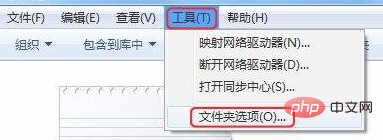
erfordert, dass wir sie einrichten, bevor sie angezeigt werden kann.
1. Öffnen Sie den „Dateimanager“, klicken Sie auf (Organisieren) in der oberen linken Ecke des Fensters und wählen Sie (Ordner- und Suchoptionen) aus dem Popup-Dropdown-Menü oder klicken Sie im Menü auf (Extras). und wählen Sie (Ordneroptionen) aus dem Dropdown-Menü „Extras“.
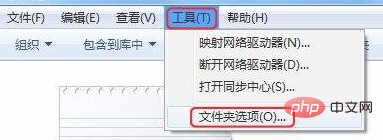
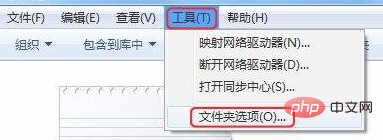
2. Öffnen Sie nun das Feld mit den Ordneroptionen und klicken Sie hier auf die Spalte (Ansicht).
Suchen Sie in den erweiterten Einstellungen unter der Ansichtsleiste die Option „Erweiterungen für bekannte Dateitypen ausblenden“, klicken Sie auf das Kontrollkästchen davor und stellen Sie sicher, dass es deaktiviert ist. Denken Sie dann daran, auf (OK) zu klicken, um die Einrichtung abzuschließen.
Wie unten gezeigt, können Sie .jnt, rar, txt und Dateierweiterungen sehen
Empfohlenes Tutorial: „Windows-Tutorial“
Das obige ist der detaillierte Inhalt vonSo zeigen Sie die Dateierweiterung in Windows an. Für weitere Informationen folgen Sie bitte anderen verwandten Artikeln auf der PHP chinesischen Website!
 Windows prüft den Portbelegungsstatus
Windows prüft den Portbelegungsstatus
 Überprüfen Sie die Portbelegungsfenster
Überprüfen Sie die Portbelegungsfenster
 Windows-Fotos können nicht angezeigt werden
Windows-Fotos können nicht angezeigt werden
 Überprüfen Sie den Status der belegten Ports in Windows
Überprüfen Sie den Status der belegten Ports in Windows
 Windows kann nicht auf den freigegebenen Computer zugreifen
Windows kann nicht auf den freigegebenen Computer zugreifen
 Automatisches Windows-Update
Automatisches Windows-Update
 Windows Boot Manager
Windows Boot Manager
 Tastenkombinationen für den Windows-Sperrbildschirm
Tastenkombinationen für den Windows-Sperrbildschirm